
- •5.1. Запуск программы Microsoft PowerPoint
- •5.2. Создание пустой презентации
- •5.3. Интерфейс и основные режимы программы
- •5.4. Создание нового слайда
- •5.5. Сохранение презентации
- •5.6. Настройка фона слайдов Примечание:
- •5.7. Добавление художественно оформленного текста средствами приложения WordArt
- •5.8. Работа с иллюстрациями
- •5.9. Вставка надписей
- •5.10. Работа с таблицами и диаграммами
- •5.12. Настройка анимации
- •4. Щелкните на кнопку Применить ко всем. Эффект смены слайдов будет применен ко всем слайдам презентации.
- •5.14. Демонстрация презентации
ВВЕДЕНИЕ
Урок — это зеркало общей и педагогической культуры учителя, мерило его интеллектуального богатства, показатель его кругозора и эрудиции.
В. Сухомлинский
Несмотря на многообразие применяемых в школе форм организации обучения с использованием средств новых информационных технологий (научно-исследовательская, проектная деятельность, самостоятельная работа учащихся и др.), урок пока еще, бесспорно, остается основной формой обучения. При этом, естественно, требования к уроку поднимаются на качественно новый уровень. Конструирование урока с использованием новых информационных технологий требует соблюдения определенных дидактических принципов и научно-методических положений, сформулированных в традиционной дидактике, и которые наполняются новым содержанием при использовании информационных технологий.
Так, в настоящее время все большее распространение получает термин «визуальное мышление», которое определяется как «...человеческая деятельность, продуктом которой является порождение новых образов, создание новых визуальных форм, несущих определенную смысловую нагрузку и делающих значение видимым» [7]. Интерес педагогики к формированию визуального мышления в ходе учебной деятельности возрастает именно в связи с быстро расширяющимися и становящимися все доступнее школьному учителю техническими возможностями компьютера сочетания различных форм представления информации.
Именно поэтому одним из актуальных направлений внедрения использования информационных технологий в образовательный процесс учебного заведения, в контексте указанной проблемы, являются мультимедийные презентационные технологии.
У термина презентация (от лат. praesento — передаю, вручаю или англ. present— представлять) два значения — широкое и узкое. В широком смысле слова презентация— это выступление, доклад, защита законченного или перспективного проекта, представление на обсуждение рабочего проекта, результатов внедрения и т.п. В узком смысле слова презентации— это электронные документы особого рода. Они отличаются комплексным мультимедийным содержанием и особыми возможностями управления воспроизведением (может быть автоматическим или интерактивным). Далее этот термин будет использоваться в узком смысле этого слова.
Электронные презентации, в отличие от электронных учебников, предназначены, как правило, для решения локальных педагогических задач. Так, например, использование электронных презентаций позволяет значительно повысить информативность и эффективность урока при объяснении учебного материала, способствует увеличению динамизма и выразительности излагаемого материала. Очевидно, что производительность обучения значительно повышается, так как одновременно задействованы зрительный и слуховой каналы восприятия (принцип модальности). Действительно, результаты исследований показывают, что эффективность слухового восприятия информации составляет 15%, зрительного— 25%, а их одновременное включение в процесс обучения повышает эффективность восприятия до 65%.
Более того, наличие конспектов в виде тематических электронных презентаций предоставляет возможность организации самостоятельной работы учащихся с подобного рода ресурсами.
Написание презентации к уроку всегда большая, кропотливая и полезная работа. Полезная, так как приводит в порядок мысли, классифицирует материал, позволяет вскрыть «узкие» места. Презентация — квинтэссенция всего перечисленного, поскольку весь отобранный и подготовленный автором материал наглядно отображается на экране в концентрированном, сжатом виде, и все огрехи здесь становятся достаточно рельефны. Поэтому один из главных положительных моментов при создании электронных презентаций — максимальная дисциплинизация педагога. И, как результат, учитель, работающий с мультимедийными презентационными технологиями, постоянно повышает свое методическое мастерство, а именно оно является одним из главных условий повышения качества знаний учащихся.
Документы этого типа готовятся с помощью специальных программных средств, но при этом широко используются и традиционные универсальные средства, такие как текстовые и табличные процессоры, графические редакторы, средства обработки звуковой и видеоинформации.
Сравнение таких программных средств подготовки электронных презентаций, как Corel Presentation 9 (пакет Corel's Office
Suite for Linux), Presentation (пакет StarOffice фирмы StarDivision GmbH), Microsoft PowerPoint (пакет MS Office) позволило сделать выбор в пользу последнего — в силу его широкого распространения, доступности интерфейса при достаточно больших возможностях анимации предоставляемого материала, импорта различных графических приложений, видео- и звуковых материалов. При этом появляется возможность совместить технические возможности компьютерной и мультимедийной техники (прежде всего мультимедийного проектора) в предоставлении учебного материала с «живым» общением учителя с учениками.
Кроме того, MS PowerPoint позволяет подготовить вспомогательные материалы на прозрачной пленке (для демонстрации через оптический проектор), на специальной 35-мм фотопленке (для демонстрации через оптический слайд-проектор) или бумаге. При использовании локальной сети компьютерного класса управление демонстрацией презентации на компьютерах учащихся можно осуществлять дистанционно (с рабочего места преподавателя).
Тем не менее, из практического опыта следует, что основное содержание работы с MS PowerPoint составляет вовсе не освоение интерфейса и инструментария программы, а осмысления целей ее применения в учебном процессе, потребностей учащихся, выявление преимуществ мультимедийного способа представления информации и другие действия креативного характера. Конечно, при этом не стоит преуменьшать и значения полного овладения средствами MS PowerPoint.
В предлагаемом методическом пособии предлагается рассмотреть вопросы:
педагогическая значимость и основные этапы проектирования электронной презентации;
общая характеристика основных структурных элементов презентации;
рекомендации по использованию элементов оформления презентации;
• основы проектирования презентаций в среде PowerPoint. Теоретический и практический материал, представленный в
пособии, позволит педагогу самостоятельно познакомиться с современными подходами в области мультимедийных презентационных технологий и подготовиться к их активному использованию в своей профессинальной деятельности с учетом вышеизложенных тенденций.
О
СНОВНЫЕ ЭТАПЫ РАЗРАБОТКИ ЭЛЕКТРОННОЙ ПРЕЗЕНТАЦИИ
Разработка презентаций включает в самом общем случае четыре основные стадии:
концептуальное проектирование;
проектирование;
разработка методических рекомендаций;
педагогическая реализация и анализ результатов.
На стадии концептуального проектирования формируются концепция и облик создаваемого продукта, специфицируются его основные функции и характеристики, определяются структура, содержательная направленность и глубина представляемого учебного материала, принимаются принципиальные дидактические и программно-технические решения.
Исходя из контента урока и его педагогических задач, аргументировать необходимость использования мультимедийных презентационных технологий можно следующими факторами:
дефицит источников учебного материала;
возможность представления в мультимедийной форме уникальных информационных материалов (картин, рукописей, видеофрагментов, звукозаписей и др.);
необходимость систематизации и структурного представления учебного материала;
визуализация изучаемых явлений, процессов и взаимосвязей между объектами;
необходимость работы с моделями изучаемых объектов, явлений или процессов с целью исследования их свойств и др.
Концептуальное проектирование— наиболее сложная и ответственная стадия проекта. Большинство решаемых в ее рамках задач имеют творческий характер и трудно формализуемы. Выбор темы и подбор материала остаются творческими процессами автора и не автоматизируются. Автоматизации подлежат лишь процессы воплощения авторских идей (на этапе проектирования) в готовый продукт и процессы его публичного воспроизведения. При этом основой успеха является оптимальный баланс между содержанием и средствами его представления.
Можно сказать, что результатом этапа концептуального проектирования является формирование «на бумаге» эскиза продукта.
На стадии непосредственного проектирования осуществляется создание шаблонов (заготовок) слайдов и основных информационных компонентов: текстовых фрагментов, графических объектов (например, элементов структурных схем) и их наполнение предметным содержанием с позиций принципа генерализации информации
Технология создания электронных презентаций предусматривает выполнение на этапе проектирования следующих видов работ:
подготовка и структурирование учебного материала, его методическая обработка;
разработка компьютерных графических материалов и подготовка их для размещения на слайдах;
формирование и интеграция информационных компонентов на слайдах;
отладка презентации.
На этапе выработки методических рекомендаций педагог прогнозирует эффективность использования данного ресурса при проведении различного рода занятий, определяет методические аспекты их проведения и проектирует основные виды деятельности с данными ресурсами в учебном процессе.
Заметим, что методика проведения уроков с применением электронных презентаций может быть различной. Например, презентация может быть использована при изучении нового материала и (или только) его закреплении. В рамках комбинированного урока она может помочь актуализировать знания учащихся при повторении и обобщении изученного материала. Кроме того, на слайды презентации могут быть вынесены «опорные конспекты» к урокам, неоспоримыми достоинствами которых являются:
сжатие большой дозы информации во внешне малые размеры с использованием ассоциации символов и выделением главного;
наличие элементов обобщения и систематизации знаний по изучаемой дисциплине (разделам, темам) и т.п.
При проектировании «опорного конспекта» с помощью электронных презентаций расширяется возможность создания большого объема символьных образов, являющихся основой опорного конспекта. Кроме того, эти образы могут быть анимационными, что невозможно традиционными способами.
Ценность педагогической презентации возрастает, если в ней реализован потенциал, обеспечивающий вариативность применения (ориентация на разную глубину усвоения учебного материала, разную исходную подготовленность обучаемых и т.п.).
Основная цель этапа педагогической реализации —
перевод педагогических принципов в конкретные обучающие воздействия. Для эффективного управления процессом обучения с использованием средств информационных технологий требуется решение «двух основных задач: задачи диагностики психологического состояния и уровня знаний обучаемого и задачи управления его познавательной деятельности» [4]. Суть первой задачи заключается в распознании текущего психологического состояния и уровня знаний обучаемых. Суть второй задачи - в планировании и реализации оптимальной последовательности действий, выбор траектории представления информации, соответствующей уровню подготовки учащихся, что достигается в электронных презентациях посредством гипертекстовых технологий.
Одним из видов деятельности на этапе педагогической реализации является оценка результатов. Более уместной процедурой является так называемая валидация — установление того, достигнуты ли цели применения электронной презентации в образовательном процессе (например, в осуществлении соответствующих изменений в знаниях учащихся). Желаемые изменения должны быть изложены заранее как часть критериев качества на этапе концептуального проектирования (например, «90% учащихся должны быть способны демонстрировать свою компетенцию в...»).
Для проведения проверки, как правило, необходимо иметь:
репрезентативную выборку обучаемых, т.е. достаточное их количество, для того чтобы устранить случайные погрешности измерений;
инструменты (измерители), которые сами обладают надежностью и являются валидными.
Заметим, что одна выборка пользователей будет вполне достаточной для проведения валидации и нет необходимости в контрольной группе, так как задача состоит в том, чтобы определить, происходят ли намеченные изменения, а не в том, стал ли процесс лучше (эффективнее) по сравнению с альтернативным способом обучения.
Основными факторами, свидетельствующими об интенсификации учебного процесса с помощью электронных презентаций, могут стать:
повышение целенаправленности обучения;
усиление мотивации и повышение интереса к предмету;
улучшение эмоционального состояния и т.п.
ю
О
БЩАЯ ХАРАКТЕРИСТИКА ОСНОВНЫХ СТРУКТУРНЫХ ЭЛЕМЕНТОВ ПРЕЗЕНТАЦИИ
Основной единицей электронной презентации в среде PowerPoint является слайд, или кадр представления учебной информации, учитывающий эргономические требования визуального восприятия информации.
Каждая электронная презентация, подготовленная к уроку, с одной стороны, должна быть в значительной степени автономным программным продуктом, а с другой — отвечать некоторым общим стандартам по своей внутренней структуре и форматам содержащихся в ней исходных данных (формат рисунков, дизайн таблиц и т.п.). Это обеспечит возможность, при необходимости, связать презентации в единую обучающую систему, ориентированную, например, на изучение целого раздела (в идеале -предмета).
Обязательными структурными элементами, как правило, являются [3]:
обложка;
титульный слайд;
оглавление;
учебный материал (включая текст, схемы, таблицы, иллюстрации, графики);
словарь терминов;
справочная система по работе с управляющими элементами;
система контроля знаний;
информационные ресурсы по теме.
При этом содержательное наполнение указанных слайдов может быть прокомментировано следующим образом.
Обложка должна быть по возможности красочной. Для этого следует оформить ее с помощью графических вставок и фонов. Дизайн обложки должен способствовать улучшению эмоционального состояния учащихся и повышать их интерес к предмету (изучаемой теме).
Титульный слайд должен включать:
название темы;
информацию об образовательном учреждении;
сведения об авторе;
дату разработки;
информацию о местоположении информации в сети, на локальном компьютере и имя файла.
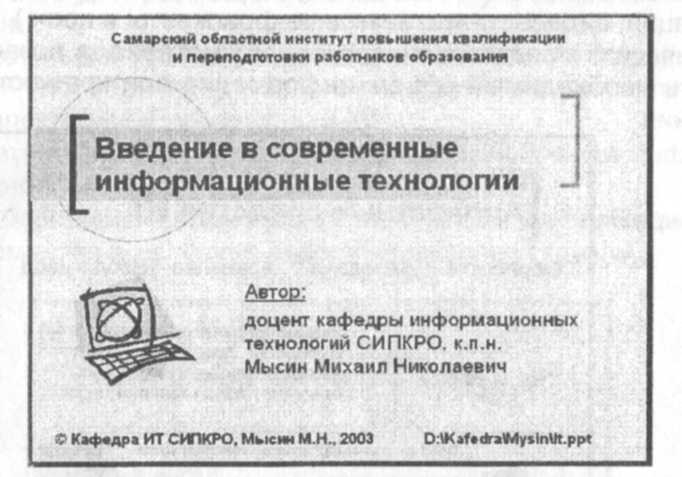
Оглавление является очень важным структурным элементом презентации. С одной стороны, оно должно быть достаточно подробным, чтобы обеспечивать оперативный доступ (через гипертекстовые ссылки) к ее сравнительно небольшим содержательным частям, с другой стороны, максимально обозримым, т.е. находиться на одном слайде. Практика показывает, что таким требованиям, как правило, удовлетворяет двухуровневое оглавление (разделы и подразделы).
Оглавление может представлять сокращенное графически-текстовое изображение содержания, помогающее понять структуру учебного материала, идеи, заложенные в нем, и сопоставляющее отдельные фрагменты содержания презентации с некими графическими образами, способствующими ассоциативному запоминанию.
Учебный материал в электронной презентации, как правило, представлен в краткой форме, что имеет достаточно веские основания для существования наряду с полным учебным материалом. Такое представление дает качественно иной ракурс для рассмотрения содержания, что достаточно эффективно как на этапе вводных занятий по теме, так и на этапе обобщения и систематизации учебного материала.
Изложение содержания материала может осуществляться в виде текста, рисунков, таблиц, графиков и т.п. (т.е. в обычном «книжном» виде, хотя в презентацию могут быть интегрированы и элементы, не свойственные бумажным носителям, такие как анимация, видеовставки, звуковые фрагменты и проч.). При этом графическое представление учебного материала позволяет передать необходимый объем информации при краткости его изложения.

Информационное обеспечение презентации удобно организовать в виде гипертекстовой системы, при которой фрагменты текста с элементами графики соединяются между собой с помощью специальных гиперсвязей в сеть. С помощью гиперссылок можно получить на экране дополнительную или поясняющую информацию, организовать многократное обращение к одним и тем же информационным объектам из разных мест презентации.
Тем не менее, не следует использовать гиперссылки для переходов на другие слайды, которые, в свою очередь, содержат гиперссылки с переходом на следующие страницы, и т.д. Такое «удобство» нарушает последовательность изложения учебного материала и приемлемо только для энциклопедий или справочников. В свою очередь, содержание и организация электронных презентаций, выполняющих функции базовых конспектов, должны провести обучающегося по некоторому заранее определенному маршруту усвоения знаний.
Каждый слайд, презентующий учебный материал, как правило, содержит:
• область отображения местоположения страницы в контенте презентации;
одно или несколько текстовых полей. Текст может включать небольшие графические вставки (формулы, графики, таблицы и т.п.);
область для размещения элементов управления на странице.
Следует выделить наиболее общие требования к средствам, формам и способам представления содержания учебного материала в электронной презентации [8]:
сжатость и краткость изложения, максимальная информативность текста;
объединение семантически связанных информационных элементов в целостно воспринимающиеся группы;

каждому положению (каждой идее) должен быть отведен отдельный абзац текста;
основная идея абзаца должна находиться в самом начале (в первой строке абзаца). Это связано с тем, что лучше всего запоминаются первая и последняя мысли абзаца;
предпочтительнее использование табличного (матричного) формата предъявления материала, который позволяет представить материал в компактной форме и наглядно показать связи между различными понятиями;
при проектировании характера и последовательности предъявления учебного материала должен соблюдаться принцип стадийности: информация может разделяться в пространстве (одновременное отображение в разных зонах одного слайда) или во времени (размещение информации на последовательно демонстрируемых слайдах);
вся вербальная информация должна тщательно проверяться на отсутствие орфографических, грамматических и стилистических ошибок;
графика должна органично дополнять текст. Динамика взаимоотношений визуальных и вербальных элементов и их количество определяются функциональной направленностью учебного материала. При этом большие иллюстрации могут храниться в отдельном альбоме рисунков (графиков, схем, фотографий), оформляемом в виде самостоятельного модуля презентации. На элементы этого альбома возможна ссылка с других слайдов через гиперссылки или с помощью специальных кнопок.
Словарь терминов. Наличие такого словаря весьма желательно. Конечно, предпочтительнее дать все определения терминов с помощью гиперссылок в тексте, однако оформление любой гиперссылки связано с выделением ее в тексте. Текст может оказаться чрезвычайно перегруженным выделениями, так как в нем могут присутствовать также и смысловые выделения, и гиперссылки на иллюстрации, таблицы, графики и т.п. Чтение и осмысление такого текста будет весьма затруднено. Поэтому предпочтительнее оформить словарь терминов и определений на отдельном слайде (серии слайдов).

Для обращения к словарю терминов на соответствующих страницах учебного материала целесообразно разместить соответствующую кнопку.
Справочная система по работе с управляющими элементами презентации должна представлять собой отдельный слайд с описанием всех используемых экранных кнопок для уточнения их функционального назначения.
Основные требования к элементам управления — понятность, наличие на экране нужных подсказок в нужный момент и, главное, минимальное (только необходимое) количество элементов управления на каждой странице.
Основными элементами управления являются:
кнопки перехода из оглавления на начало тем;
кнопки перехода со слайда на слайд вперед и назад;
кнопка возврата в оглавление;
кнопка вызова подсказки;
кнопка перехода в словарь терминов;
гиперссылки для вывода на экран иллюстраций, таблиц, графиков и пр.
Элементы управления презентацией, имеющие не очевидное представление, должны обеспечиваться всплывающими подсказками.
Справочная система по работе с управляющими элементами презентации должна вызываться практически с любого слайда, и поэтому ее желательно представить на всех кадрах управляющей кнопкой на экране.
Система контроля знаний в среде MS PowerPoint может быть организована как эспресс-тестирование (для быстрого контроля усвоения лекционного материала) или через систему гиперссылок (для организации самоконтроля при работе с презентацией как с опорным конспектом).
При экспресс-тестировании возможно предъявление тестовых заданий в автоматическом режиме на ограниченное (зависящее от сложности вопроса) время (задается при выборе параметров анимации объекта). Ответы учащихся при этом могут фиксироваться на бумажном носителе (с указанием фамилий или анонимно, в зависимости от целей тестирования) и анализироваться учителем после завершения урока.
Информационные ресурсы по теме представляют собой, прежде всего, перечень источников информации, как на бумажных носителях, так и электронных (CD-ROM, Интернет-ресурсы), используемых педагогом при подготовке презентации. Список ресурсов может содержать обязательные и дополнительные источники информации, предлагаемые учащимся для самостоятельного изучения отдельных вопросов по теме урока.
О
СНОВНЫЕ ПЕДАГОГИЧЕСКИЕ ТРЕБОВАНИЯ К СОДЕРЖАНИЮ ПРЕЗЕНТАЦИИ
Анализ педагогической практики использования средств учебного назначения, как отмечается в [14], позволяет заключить, что наиболее существенными причинами создания низкокачественных (с педагогической точки зрения) программных продуктов являются, во-первых, частичное, а порой и полное, игнорирование дидактических принципов обучения при их разработке и, во-вторых, неправомерный перенос традиционных форм и методов обучения в новую технологию, использующую компьютер в качестве средства обучения.
Тем не менее, в настоящее время уже ни у кого не вызывает сомнения факт, что «в условиях информатизации образования меняется парадигма педагогической науки, изменяется структура и содержание образования» [14]. Более того, с активным внедрением мультимедийных презентационных инструментальных средств претерпевают коренные изменения широко используемые в традиционной методике демонстрационные и иллюстративно-объяснительные методы, ориентированные в основном на коллективное восприятие информации.
При этом на электронные презентации, используемые в образовательном процессе, должны распространяться основные требования, предъявляемые к педагогическим программным средствам:
педагогические требования (дидактические; обоснование выбора тематики; проверка на педагогическую целесообразность использования и эффективность применения);
технические требования;
эргономические требования;
эстетические требования.
Приведем более детальный анализ этих требований, представленный в [14].
Дидактические требования предполагают, прежде всего, обеспечение:
научности содержания, т.е. предъявление программными средствами научно-достоверных сведений (по возможности методами изучаемой науки);
доступности, т.е. представляемый учебный материал, формы и методы организации учебной деятельности должны соответствовать уровню подготовки обучаемых и их возрастным особенностям;
адаптивности (приспосабливаемое™ к индивидуальным особенностям обучаемых), которая поддерживается различными средствами наглядности, несколькими уровнями дифференциации при предъявлении учебного материала по сложности, объему, содержанию и как правило, технологически реализуется через гипертекст;
систематичности и последовательности обучения, т.е. необходимость изложения в электронной презентации системы понятий, фактов и способов деятельности в их логической связи с целью обеспечения последовательности и преемственности в овладении знаниями, умениями и навыками;
визуализации учебной информации: объектов, процессов, явлений, а также их моделей, представление их в динамике развития за счет технологических возможностей современных средств мультимедийных презентационных технологий;
прочности результатов усвоения обучения (обеспечение осознанного усвоения обучаемым содержания, внутренней логики и структуры учебного материала, представляемого с помощью электронного пособия).
Методические требования к электронным презентациям предполагают необходимость учитывать своеобразие и особенности конкретного учебного предмета; предусматривать специфику соответствующей науки, ее понятийного аппарата, особенности методов исследования ее закономерностей; реализации современных методов обработки информации.
Эргономические требования к содержанию и оформлению электронных презентаций обусловливают необходимость:
учитывать возрастные и индивидуальные особенности учащихся, различные типы организации нервной деятельности, различные типы мышления, закономерности восстановления интеллектуальной и эмоциональной работоспособности;
обеспечивать повышение уровня мотивации обучения;
устанавливать требования к изображению информации (цветовая гамма, разборчивость, четкость изображения), к эффективности считывания изображения, к расположению текста на экране;
выбора оптимального темпа представления информации, так как эффективность деятельности человека снижается не только при избыточности информации, но и при ее недостаточности. Имеется немало данных, которые показывают, что при монотонности и бедности внешних воздействий у человека развиваются явления, сходные, как это ни парадоксально, с утомлением: учащаются ошибки, снижается эмоциональный тонус, развивается сонливость. Эстетические требования к педагогическим программным средствам устанавливают соответствие эстетического оформлению функциональному назначению программного средства, соответствие цветового колорита эргономическим требованиям, упорядоченность и выразительность графических и изобразительных элементов презентации.
РЕКОМЕНДАЦИИ ПО ИСПОЛЬЗОВАНИЮ ЭЛЕМЕНТОВ ОФОРМЛЕНИЯ ПРЕЗЕНТАЦИИ
Практически неоспоримым является факт, что дизайн презентаций оказывает самое непосредственное влияние на мотивацию обучаемых, скорость восприятия материала, утомляемость и ряд других важных показателей. Поэтому дизайн интерфейса обучающей среды не должен разрабатываться на интуитивном уровне. Требуется научно обоснованный, взвешенный и продуманный системный подход. Наглядный материал, по мнению МП.Концевого, «не просто некоторая информация в чувственной форме представления, а информационная модель определенного педагогического опыта, которая должна соответствовать требованиям эстетики, эргономики и дизайна» [8].
Одним из основных компонентов дизайна педагогической презентации, на наш взгляд, является учет физиологических особенностей восприятия цветов и форм. К наиболее значимым из них относят [8]:
стимулирующие (теплые) цвета способствуют возбуждению и действуют как раздражители (в порядке убывания интенсивности воздействия): красный, оранжевый, желтый;
дезинтегрирующие (холодные) цвета успокаивают, вызывают сонное состояние (в том же порядке): фиолетовый, синий, голубой, сине-зеленый; зеленый;
нейтральные цвета: светло-розовый, серо-голубой, желто-зеленый, коричневый;
сочетание двух цветов — цвета знака и цвета фона — существенно влияет на зрительный комфорт, причем некоторые пары цветов не только утомляют зрение, но и могут привести к стрессу (например, зеленые буквы на красном фоне);
составление цветовой схемы презентации начинается с выбора трех главных функциональных цветов, которые используются для представления обычного текста, гиперссылок и посещенных ссылок. Цветовая схема должна быть одинаковой на всех слайдах. Это создает у обучающегося ощущение связности, преемственности, стильности, комфортности;
при выборе шрифтов для вербальной информации следует учитывать, что прописные буквы воспринимаются тяжелее, чем строчные; отношение толщины основных штрихов шрифта к их высоте ориентировочно составляет 1:5; наиболее удобочитаемое отношение размера шрифта к промежуткам между буквами: от 1:0,375 до 1:0,75.
наиболее хорошо воспринимаемые сочетания цветов шрифта и фона: белый на темно-синем, лимонно-желтый на пурпурном, черный на белом, желтый на синем;
белое пространство признается одним из сильнейших средств выразительности, малогарнитурный набор — признаком стиля;
любой фоновый рисунок повышает утомляемость глаз обучаемого и снижает эффективность восприятия материала;
фон является элементом заднего (второго) плана, должен выделять, оттенять, подчеркивать информацию, находящуюся на слайде, но не заслонять ее;
большое влияние на подсознание человека оказывает мультипликация. Ее воздействие гораздо сильнее, чем действие обычного видео. Четкие, яркие, быстро сменяющиеся картинки легко «впечатываются» в подсознание. Причем, чем короче воздействие, тем оно сильнее;
любой нерелевантный движущийся (анимированный) объект понижает восприятие материала, оказывает сильное отвлекающее воздействие, нарушает динамику внимания;
включение в качестве фонового сопровождения нерелевантных звуков (песен, мелодий) приводит к быстрой утомляемости обучаемых, рассеиванию внимания и снижению производительности обучения.
Учет указанных особенностей оформления презентации в значительной степени влияет на эффективность восприятия представленной в ней информации.
О
СНОВЫ ПРОЕКТИРОВАНИЯ ПРЕЗЕНТАЦИЙ В СРЕДЕ MICROSOFT POWERPOINT
Не претендуя на полноту изложения вопроса, рассмотрим основные возможности пакета по созданию, редактированию и настройке электронных презентаций средствами пакета MS PowerPoint.
Наиболее приемлемой, на наш взгляд, является следующая последовательность освоения видов деятельности:
создание фона;
вставка художественно оформленного текста (заголовков) и графических объектов;
ввод и редактирование текста;
структурированное представление числовой информации в таблицах;
размещение диаграмм на слайдах;
задание гиперсвязей;
настройка анимации информационных объектов;
запуск и отладка презентации;
управление демонстрацией презентаций.
5.1. Запуск программы Microsoft PowerPoint
1 .
.
На панели задач вызовите главное меню операционной системы Windows, нажав на кнопку Пуск.
Подведите указатель мыши к пункту меню Программы. В списке программ, установленных на вашем компьютере, найдите название мастера презентаций Microsoft PowerPoint и левой кнопкой мыши щелкните на названии этого приложения.
Примечание:
Ссылка на программу Microsoft PowerPoint может находиться в группе Microsoft Office.
5.2. Создание пустой презентации
2.
ли.1)
Солдлтъ
1Т^»«тацигО, ислопъзуя [/l|t^|
<~
авсгвр »тосмвржвния
УЦ|
<~
шаблон (йорипения
1^"*))
f*
рустую
npewrrauMtoj
С
Открыть пргмвктацню
Г
Больше
Мв
ВЫВОДИТЬ 5
ТО
окно
Выберите ввтонвквт:
т
пПСа
Пустой слайд
Г~ Дольше не выводить >то окло
3. Подтвердите выбор щелчком на кнопке ОК. Microsoft PowerPoint автоматически создаст пустой слайд.
5.3. Интерфейс и основные режимы программы
При стандартных настройках окно Microsoft PowerPoint состоит из следующих элементов:
• заголовок окна (слева вверху в строке заголовка находится значок и имя программы Microsoft PowerPoint, а затем — имя презентации, находящейся в работе);
панели инструментов (по умолчанию на экране отображаются панели Стандартная и Форматирование);
рабочая область— поле, где отображается редактируемый документ;
строка состояния — информационная строка, в которой указывается различная информация о презентации (число слайдов, язык, параметры оформления слайда и др.).
Для того, чтобы начинающий пользователь мог иметь общее представление о возможностях, предоставляемых PowerPoint при подготовке и показе презентации, опишем основные пункты встроенных меню:
Файл. Это меню содержит команды создания, открытия, сохранения, переноса и публикации презентации.
Правка. Здесь содержатся команды работы с буфером обмена, выделением части документа для последующего редактирования, а также отмены изменений и возврата с ним.
Вид. Этим меню переключаются отображение панелей инструментов и линеек, возможности просмотра различных образцов, работа с колонтитулами, масштаб и создание заметок, существенно облегчающих докладчику проведение презентации.
Вставка. С помощью этого меню производится вставка в слайды различных объектов: рисунков, диаграмм, мультимедийных эффектов и др., а также осуществляется работа с элементами других приложений Microsoft Office.
Формат. Команды этого меню позволяют менять параметры форматирования слайдов: шрифтов, фона, цветового оформления и расположения объектов на слайде.
Сервис. Содержит различные сервисные операции: проверку орфографии, настройку языка, параметров программы, автоматизацию ввода текста, работу с макросами.
Показ слайдов. Это меню оперирует с функциями, отвечающими за проверку предварительного просмотра презентаций, а также обеспечивает показ презентаций в электронном виде. Оно дает возможность настроить параметры смена каждого слайда, анимационные эффекты и интересную функцию работы со скрытым слайдом;
Окно. Это окно дает возможность управлять параметрами окна со слайдами;
• Справка. Через это окно становится доступным система помощи редактора презентаций, где самая интересная и полезная услуга - вызов Помощника.
Примечание:
Ознакомьтесь с основными пунктами меню самостоятельно!
Основное отличие интерфейса приложения MS PowerPoint заключается в специфических режимах отображения документа на рабочем поле. Предусмотрено четыре основных режима (кнопки переключения режимов находятся в левом нижнем углу рабочей области):
обычный;
структуры;
слайдов;
сортировщика слайдов.
В каждом режиме имеются специфические наборы панелей инструментов. В зависимости от принятого режима меняется и состав контекстного меню.
t** Примечание:
Знакомство с основными режимами программы желательно сопровождать их переключением в среде MS PowerPoint.
В
Области
слайда отображается
полное содержание отдельного слайда
с учетом форматирования. Область
позволяет
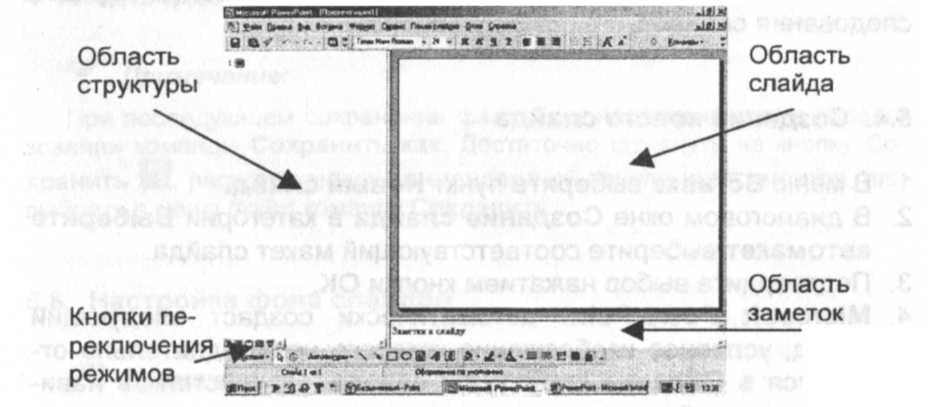
добавлять в слайд рисунки, аудио- и видеофрагменты, анимацию и гиперссылки.
Область заметок служит для добавления:
дополнительной содержательной информации к слайдам презентации (цитат, числовых параметров, имен, дат, и т.п.);
информации рекомендательного характера (инструкции для учащихся, методические рекомендации для преподавателей по использованию презентационных материалов
и т.п.);
• тестовых заданий, контрольных вопросов, вопросов для диалогического ведения беседы, которые можно предлагать во время демонстрации презентации, и т.п.
Для работы со слайдами презентации могут быть также использованы Режим структуры и Режим слайдов. Основное их отличие от Обычного режима состоит в том, что в первом случае большую часть рабочей области окна PowerPoint занимает Область структуры, а во втором - Область слайда.
В Режиме структуры размер панели с отображаемой структурой увеличен, Панель заметок располагается вертикально, а слайд отображается в виде эскиза.
В Режиме сортировщика слайдов кадры представлены эскизами, занимающими все рабочее поле, под каждым из которых размещаются значки, указывающие на параметры смены слайда, анимации, времени экспозиции кадра, позволяет просмотреть все слайды презентации, а также организовать порядок следования слайдов.
